Sukurkite sumažinto dydžio automatinį „Windows 8“ diegimo kompaktinį diską
Įvairios / / February 10, 2022

Jei paklausiu, kuris iš dviejų žodžių: automatinis ir rankinis jums patinka labiausiai, esu tikras, visi pasirinksite pirmąjį. Mes, žmonės, mėgstame automatizuoti savo kasdienes užduotis, ypač tas, kurias atliekant rankiniu būdu reikia per daug laiko ir pastangų.
Šiandien aš jums parodysiu, kaip galite automatizuoti vieną nuobodžiausių dalykų tai darote kompiuteryje, tai yra „Windows“ diegimas. Proceso metu taip pat kalbėsime apie tai, kaip galite atsikratyti daugelio nereikalingos „Windows 8“ funkcijos ir sumažinti dydį įrengimo.
„WinReduceris“ yra nemokama programa, kurią naudodami galite sukurti savo pritaikytas Windows 8 diegimo kompaktinis diskas arba diskas. „WinReducer“ nuskaito jūsų „Windows 8“ failus ir pašalina daug nenaudingų funkcijų pagal jūsų pasirinkimą. Įrankis taip pat sukuria automatizuotą diegimo diską. Taigi pažiūrėkime, kaip tai daroma.
„Windows 8“ automatinio diegimo disko kūrimas
1 žingsnis: Jei turite „Windows 8 Professional“ ISO atvaizdo failą, pirmas dalykas, kurį turite padaryti, tai išskleisti jį į kompiuterio aplanką. Tam naudokite tokį įrankį kaip
ZipGenius. Taip pat galite montuoti Windows 8 ISO į virtualųjį diską ir nukreipkite įrankį į jį.2 žingsnis: Tai padaręs, Atsisiųskite ir ištraukite „WinReducer“. turinį į aplanką ir paleiskite vykdomąjį failą, atitinkantį jūsų naudojamą „Windows“.
3 veiksmas: Kai įrankis bus įkeltas, jis paprašys atidaryti aplanką, į kurį ištraukėte „Windows 8“ ISO failus. Raskite aplanką ir pasirinkite jį.
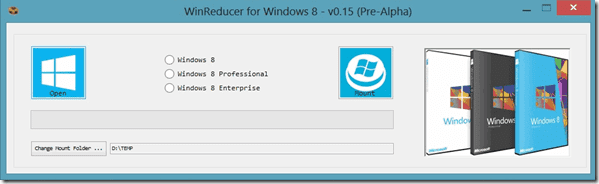
4 veiksmas: Įrankis nuskaitys duomenis iš ISO failo ir įkels reikiamą informaciją, kurią galėsite konfigūruoti.
5 veiksmas: Tai trijų fazių tinkinimo procesas ir pirmame skirtuke Komponentų reduktorius, galite sumažinti „Windows 8“ diegimo dydį. Tiesiog patikrinkite failus ir programas, kurias norite išskirti, ir tęskite (atsargiai).
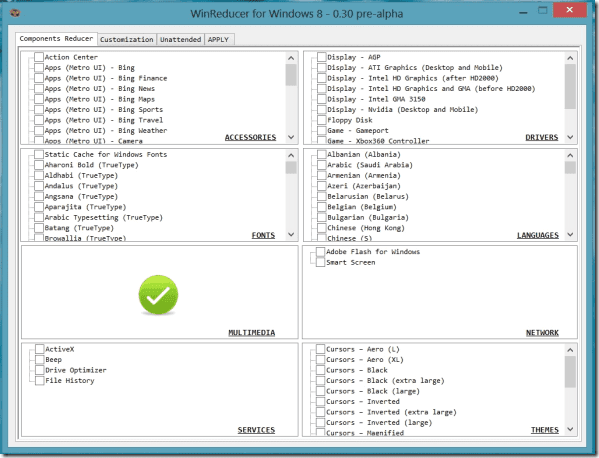
6 veiksmas: Tinkinimo skirtuke galite nustatyti numatytąjį ekrano užsklandą ir Užrakinti ekraną fone. Neprižiūrimame skirtuke galite pateikti „Windows 8“ produkto kodą, kad būtų automatizuota diegimo užduotis. Šis veiksmas sutaupo daug laiko ir jums nereikės sėdėti priešais kompiuterį, kai pradėsite diegimo procesą. Taip pat yra galimybė pakeisti diegimo foną.
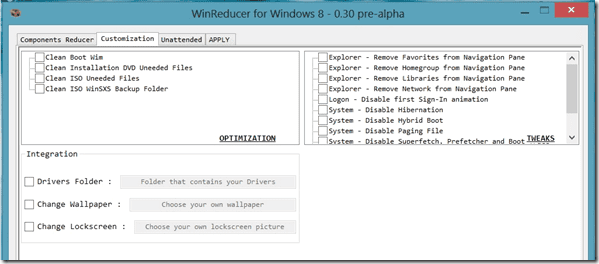
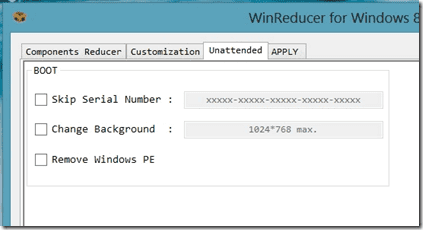
7 veiksmas: Tada įrankis pradės procesą ir sukonfigūruos pasirinktinius „Windows 8“ diegimo failus pagal jūsų pasirinktus tinkinimus. Galiausiai, kai apdorojimas bus baigtas ir įrankiai paprašys išsaugoti failą, pažymėkite parinktį Išsaugokite WIM faile ir sukurkite naują ISO.
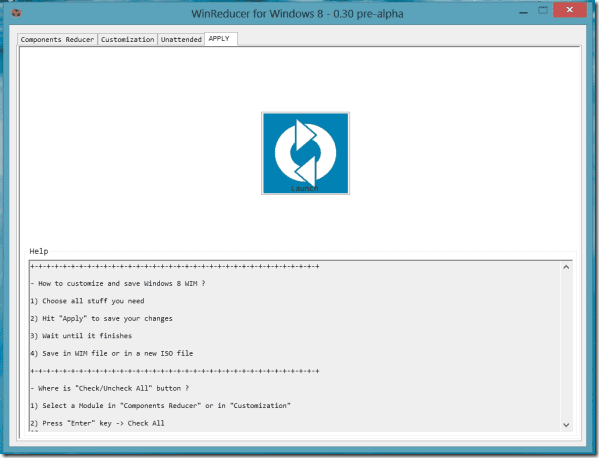
8 veiksmas: Dabar galite įrašyti šį ISO į DVD arba sukurkite įkrovos „Windows 8“ USB diską, kad jį įdiegtumėte kompiuteryje. Jei kyla problemų suaktyvinant „Windows 8“, galbūt norėsite turėti a pažiūrėk į šį triuką.
Pastaba: Jei naudojate „Windows 8“ CD raktą, kad sukurtumėte neprižiūrimą „Windows 8“ diegimo diską, įsitikinkite, kad jį naudojate vienam kompiuteriui.
Išvada
Taigi taip galite sukurti tinkintą „Windows 8“ neprižiūrimą ISO su sumažintu diegimo dydžiu. Ar patiko triukas? Ar tai buvo pakankamai naudinga? Nepamirškite pasidalinti savo mintimis.
Paskutinį kartą atnaujinta 2022 m. vasario 03 d
Aukščiau pateiktame straipsnyje gali būti filialų nuorodų, kurios padeda palaikyti „Guiding Tech“. Tačiau tai neturi įtakos mūsų redakciniam vientisumui. Turinys išlieka nešališkas ir autentiškas.



